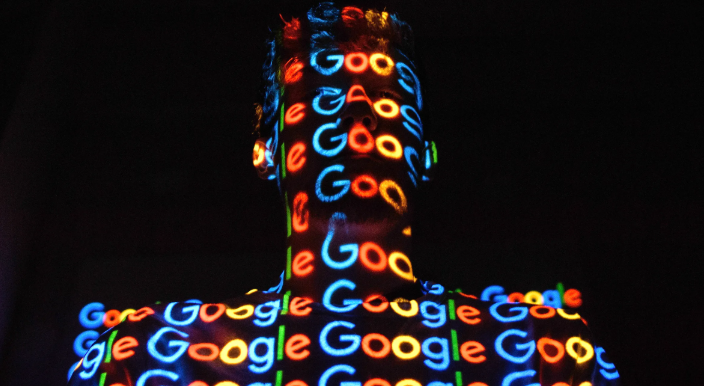内容介绍

Google浏览器标签页活跃度分析技巧详述
1. 使用Chrome任务管理器查看资源占用:按`Shift + Esc`打开Chrome任务管理器,查看每个标签页的CPU、内存和网络活动。重点关注冷启动或长时间运行的标签页,若发现某个标签页持续占用高CPU或内存,可能表示其存在脚本运行、资源泄漏等问题。例如,视频类标签页可能因后台缓冲导致资源占用偏高,而文档类标签页通常较稳定。
2. 通过开发者工具分析性能数据:按`Ctrl + Shift + I`(Windows)或`Command + Option + I`(Mac)打开开发者工具,切换到“Performance”面板。点击录制按钮后,模拟日常操作(如打开、切换标签页),停止录制后查看数据。重点观察“FPS”(帧率)、“CPU使用率”和“内存变化”指标。若切换标签页时FPS骤降或CPU飙升,说明该标签页可能存在性能瓶颈。
3. 统计标签页操作频率:手动记录一段时间内(如一周)对标签页的操作行为,包括切换、关闭、固定、分组等。若频繁使用“标签页搜索”功能(快捷键`Ctrl + E`或`Cmd + E`),说明标签页数量过多或命名混乱,需优化管理策略。例如,项目调研时若需反复搜索标签页,可考虑使用分组功能减少干扰。
4. 利用扩展程序增强管理:安装如“Tab Manager Plus”或“OneTab”等扩展程序,将标签页分组、悬置或转换为清单。这类工具可自动统计标签页活跃度,例如“OneTab”会显示最近关闭的标签页列表,间接反映使用频率。此外,部分扩展支持按颜色标记分组,帮助快速识别高优先级标签。
5. 检查系统资源与网络请求:在Windows任务管理器中,观察Chrome进程的子线程(如`WebContent_*`)资源占用。若某个标签页对应的子进程内存持续增长,可能存在内存泄漏风险。使用网络抓包工具(如Fiddler)分析冷启动时的网络请求,若资源加载时间过长,可尝试关闭“预测网络动作”功能(设置→隐私与安全→取消勾选相关选项)。
6. 优化标签页后台行为:在Chrome设置(`chrome://settings/`)的“系统”板块中,勾选“关闭闲置标签页”,自动冻结非活动页面以减少资源占用。若需进一步限制后台脚本运行,可通过命令行参数`--disable-backgrounding-occluded-tabs`强制禁用视觉外标签页的脚本(需重启浏览器生效)。
7. 清理缓存与重置标签页状态:定期清除浏览数据(设置→隐私与安全→清除缓存),避免缓存文件积累导致性能下降。若标签页频繁卡死,可尝试结束浏览器进程(任务管理器)后重新打开,强制重置所有标签页状态。